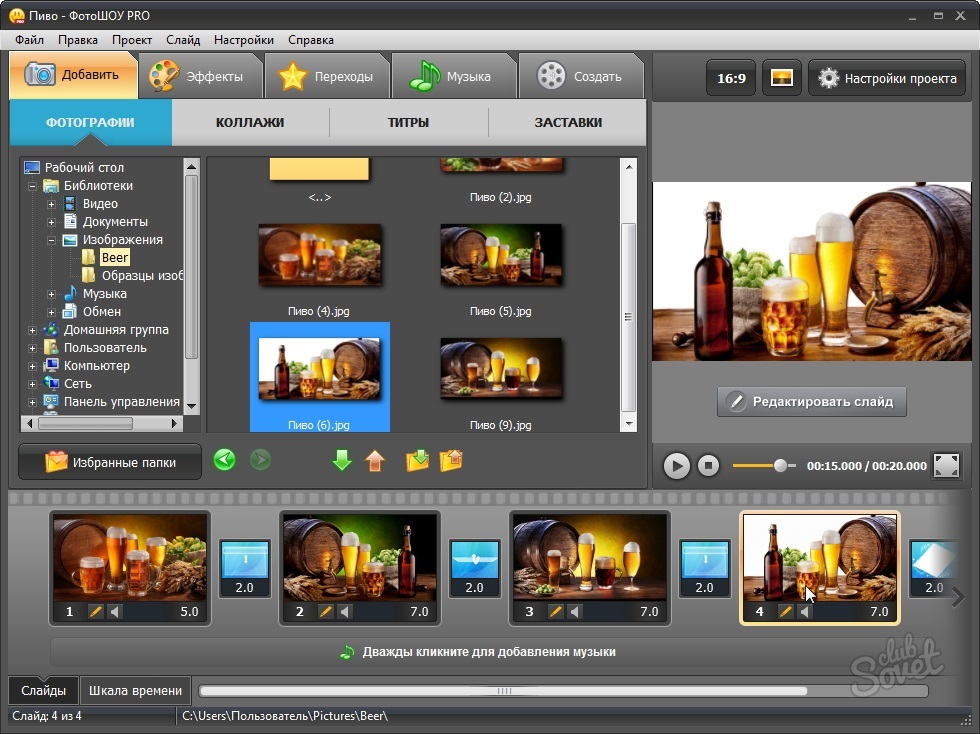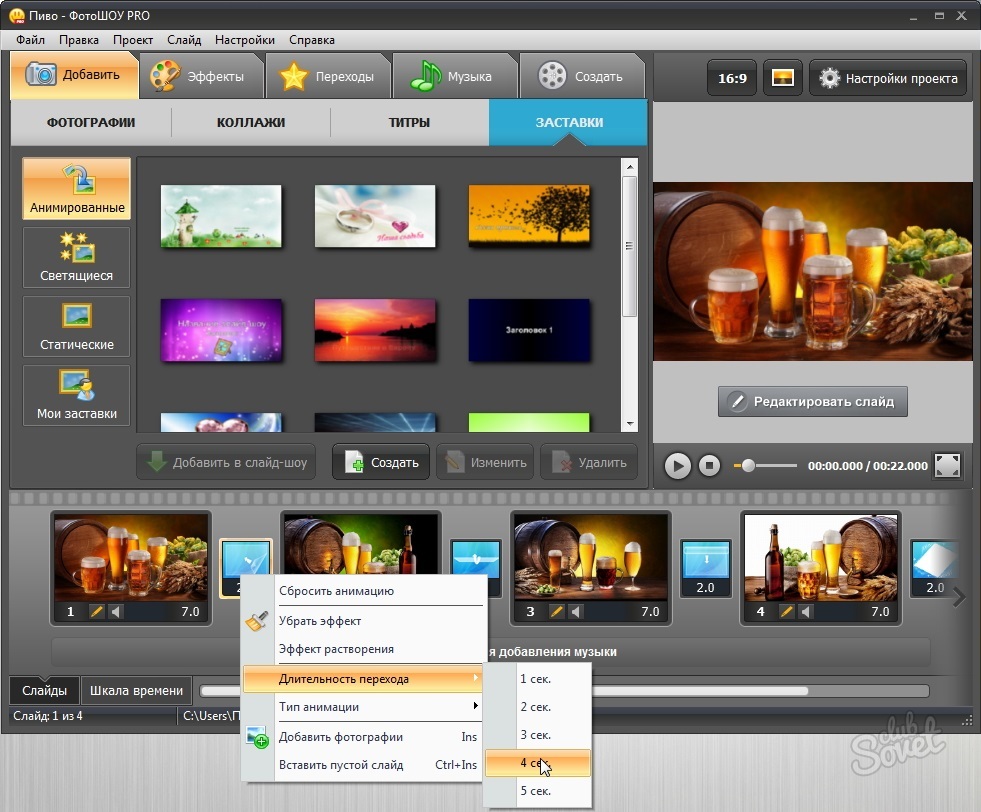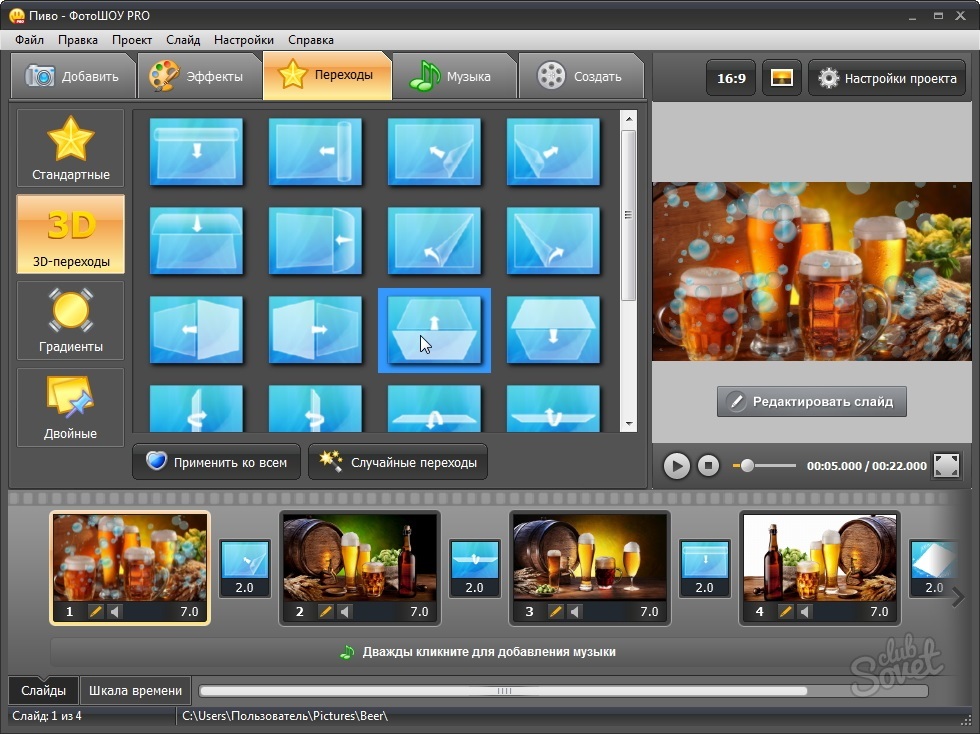Серед програмного забезпечення, призначеного для інтеграції фотографій у відео на функциональностей виділено Studio (входить до складу основних компонентів Windows) і програмного забезпечення Photo Slideshow Creator PRO. Недоліком є \u200b\u200bте, що перші значні системні вимоги для ПК. Другий без проблем працює на повільних машинах, але доведеться платити за це.
Підтримка вітчизняних виробників. Купівля, установка і відкрити програму Photo Slideshow Pro. Натисніть на кнопку " Слайд-шоу 5 хвилин«Якщо ми задоволені швидкого створення відео на одному із запропонованих шаблонів, або" Новий проект«Коли вам потрібен нестандартний результат. На вкладці Фото в головному вікні, виберіть папку з файлами в одному з графічних форматів. Перетягувати потрібні фотографії на лінії. Виберіть інші каталоги і продовжують додавати фотографії. Сформувати необхідну послідовність зображень шляхом перетягування їх на місце. Відповідно до настройками за замовчуванням, всі фотографії закачаних встановити однакову тривалість показів і переходи, а також випадковим чином ефектів при зміні наступного слайда. Для зміни загальних параметрів натисніть кнопку " настройки проекту«І встановити зручну довжину для перегляду слайдів і переходів. Тут ми змінимо налаштування фону і інші демонстраційні нюанси.- звуки з колекції працює з програмою збору;
- вибір звукового файлу в якості джерела;
- користуючись мікрофоном.
- слайд-шоу в різних форматах для локального перегляду на комп'ютері або на екрані мобільного пристрою;
- стандартна структура DVD для запису на диск;
- відео адаптовано для розміщення в Інтернеті.
Створення відео з набору фотографій по закінченому шаблоном або за допомогою настройки програми за замовчуванням виконується дуже швидко і не викликає будь-які труднощі, навіть непідготовлений користувач.